MFC-J870DW
Perguntas mais frequentes e Resolução de problemas |
O equipamento exibe a mensagem de erro "Papel Encravado" depois que eu ter removido o papel encravado.
Para apagar a mensagem de erro Papel Encravado depois de retirar o papel encravado, abra e feche a tampa do scanner.
Se ainda receber a mensagem de erro, um pequeno pedaço de papel pode estar preso no anterior da sua máquina Brother.
Siga os passos abaixo para remover qualquer pedaço restante de papel rasgado do anterior do seu equipamento Brother:
NOTA: As ilustrações abaixo são de um produto representativo e podem diferir do seu equipamento Brother.
Mova a cabeça de impressão e remova o papel rasgado
- Para evitar danos no seu equipamento Brother, tente não tocar a parte interna ao retirar o papel encravado.
- Caso a tinta manche a pele ou o seu vestuário lave imediatamente com sabão ou detergente.
-
Com ambas as mãos, utilize as pegas existentes em cada lado do equipamento para levantar a tampa do scanner (1) para a posição aberta.
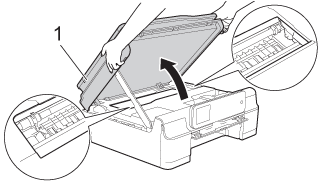
-
Verifique a posição da cabeça de impressão.
-
Se a cabeça de impressão estiver posicionada no lado esquerdo ou no centro da área de impressão, siga para o PASSO 3.
-
Se a cabeça de impressão estiver posicionada no canto direito, como mostra a ilustração abaixo, mantenha pressionado
 (Cancelar) até que a cabeça de impressão se desloque para o centro.
(Cancelar) até que a cabeça de impressão se desloque para o centro.
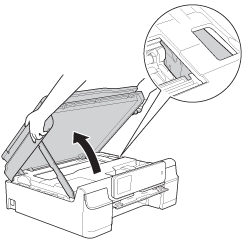
-
- Desligue o equipamento Brother da tomada AC (tomada elétrica).
-
Mover cuidadosamente a cabeça de impressão usando os dedos para tirar qualquer papel restante nesta área. Para remover os pequenos pedaços de papel, poderá usar um par de pinças.
-
Levante a tampa do scanner (1) para libertar o bloqueio. Empurre gentilmente a tampa para baixo (2) e feche a tampa do scanner (3) utilizando ambas as mãos.
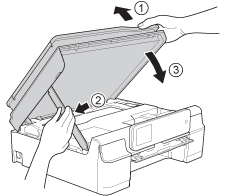
- Ligue o equipamento Brother na tomada AC (tomada elétrica).
Se ainda receber a mensagem de erro Papel Encravado, Clique aqui para ver como pode remover o papel encravado.
Remover o papel encravado no interior do equipamento.
Siga os passos abaixo para eliminar encravamentos de papel no anterior da máquina.
*O vídeo está a ser transmitido a partir do YouTube. (A abrir nova janela.)
- A sua máquina pode não ser similar aquela que é exibida nos vídeos..
- Desligue o equipamento Brother da tomada AC (tomada elétrica).
-
Com as duas mãos, abra a tampa de documentos e remova o Suporte de Disco.
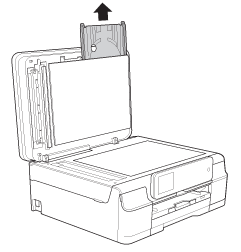 O Suporte de Disco é uma opção utilizada para imprimir suportes de mídias( por exemplo disco cd-rom).
O Suporte de Disco é uma opção utilizada para imprimir suportes de mídias( por exemplo disco cd-rom).
Nesta FAQ, o Suporte de Disco é usado para remover o papel encravado.
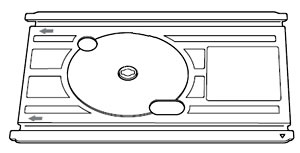
- Feche a tampa do ADF.
-
Se a aba do suporte do papel estiver aberta, feche-a e, em seguida, feche o suporte do papel. Retire a bandeja de papel do equipamento.
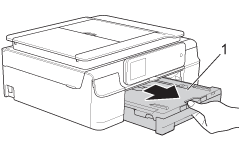
-
Abra a Guia do Disco.
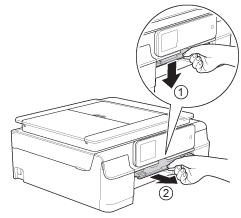
-
Com ambas as mãos, utilize as pegas existentes em cada lado do equipamento para levantar a tampa do digitalizador para a posição aberta. Certifique-se de que algum papel encravado não é deixado nos cantos da máquina.
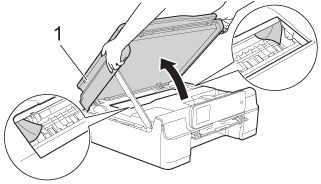
-
Certifique-se de que todo o papel encravado foi removido da Guia do Disco.

- Se o papel encravado na Guia do disco não puder ser removido, ir para o PASSO 8.
- Se o papel encravado na Guia do disco puder ser removido, ir para o PASSO 12.
-
Insira o Suporte de Disco na Guia do Disco após a marca triangular como mostrado na ilustração.
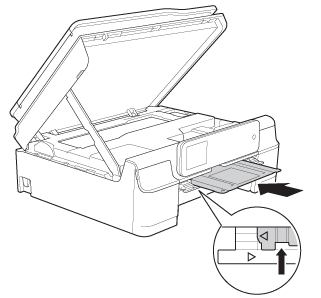
-
Retire o papel encravado expulso pelo suporte de disco.
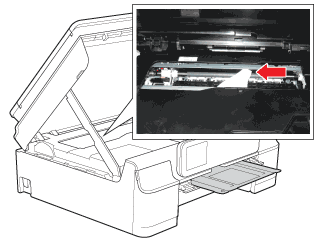
NÂO TOQUE a faixa do encoder (1). Isso pode causar danos no equipamento.
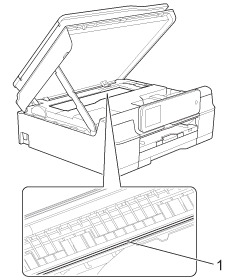
-
Empurre o Suporte de Disco para a frente a partir do interior da máquina, como mostra a ilustração, e retire o Suporte de Disco.
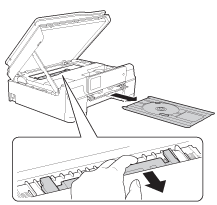
-
Levante a tampa do scanner (1) para libertar o bloqueio. Empurre gentilmente a tampa para baixo (2) e feche a tampa do scanner (3) utilizando ambas as mãos.
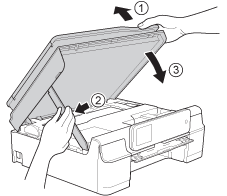
-
Feche a Guia de Disco.
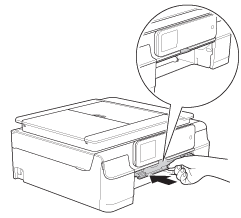
-
Volte a introduzir a gaveta do papel com firmeza no equipamento.
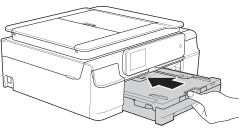
-
Abra a tampa do scanner e guarde o Suporte de Disco na ranhura.
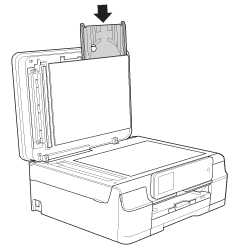
- Feche a tampa do scanner.
-
Mantendo a gaveta do papel no lugar, puxe para fora o suporte do papel até ouvir um estalido e, em seguida, abra a aba do suporte do papel. Certifique-se que puxa o suporte do papel até ouvir um clique.
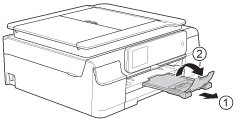
NÂO UTILIZE a aba do suporte do papel para papel Legal. (Disponível apenas para alguns países.)
- Volte a ligar o equipamento Brother na tomada AC (tomada elétrica).
Se a mensagem de erro permanecer, verifique por favor contacte o Apoio ao Cliente a partir de "Contacte-nos"
